經常和CAD打交道的用戶都知道,有時候因為要適配圖紙,修改CAD線寬和調整CAD文字字高是經常需要處理的工作,那今天小編就來和大家分享一下浩辰CAD看圖王手機版和電腦版如何快速修改文字大小與線寬。
打開「浩辰CAD看圖王」APP,點擊圖紙,進入編輯模式,選中CAD圖紙中需要調整的文字,在彈出的菜單欄中選擇「字高」,輸入與圖紙匹配的文字高度即可;
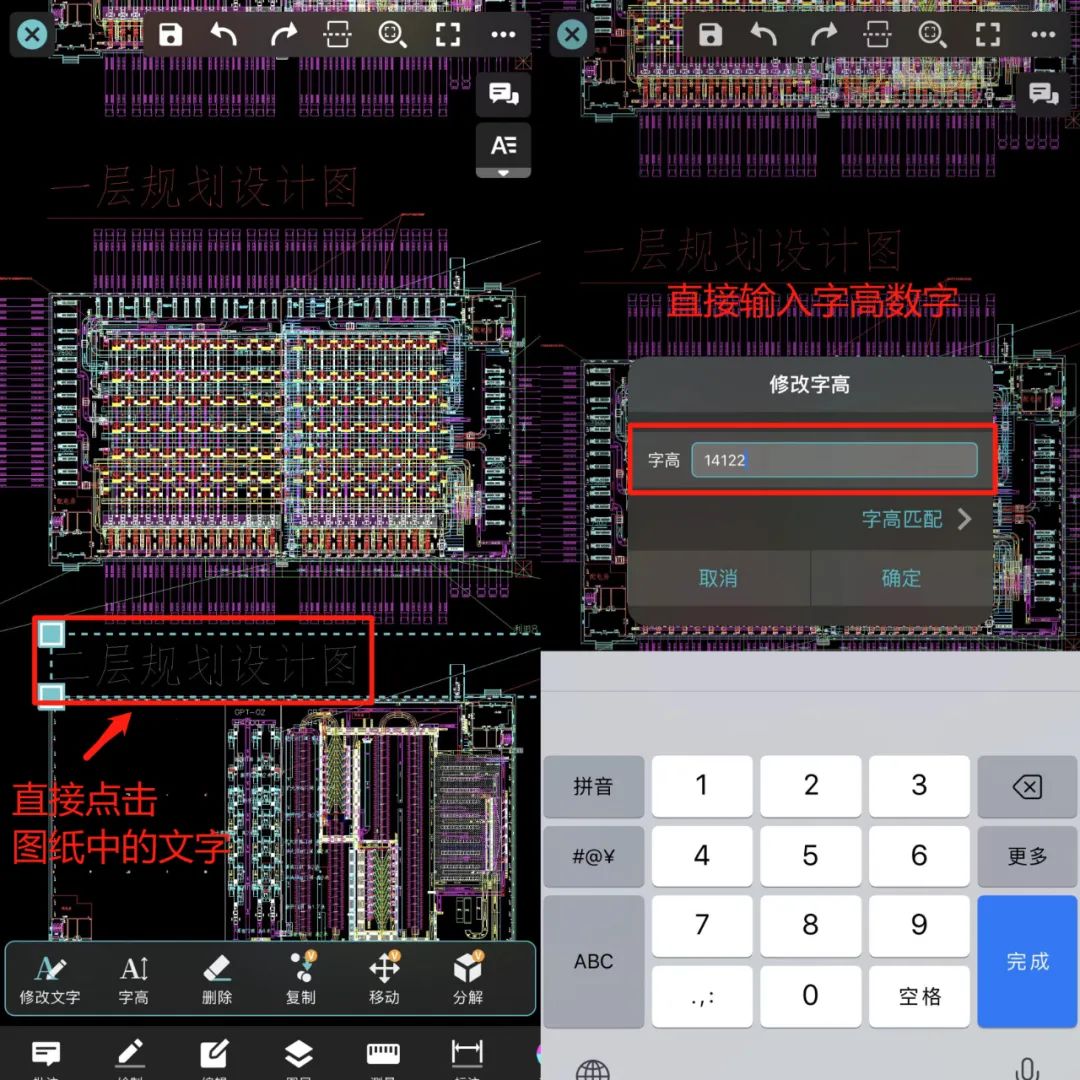
或者不知道輸入什么數字是合適的字高,可以直接點擊文字后,拖動方框右下角, 調整合適的字高即可。
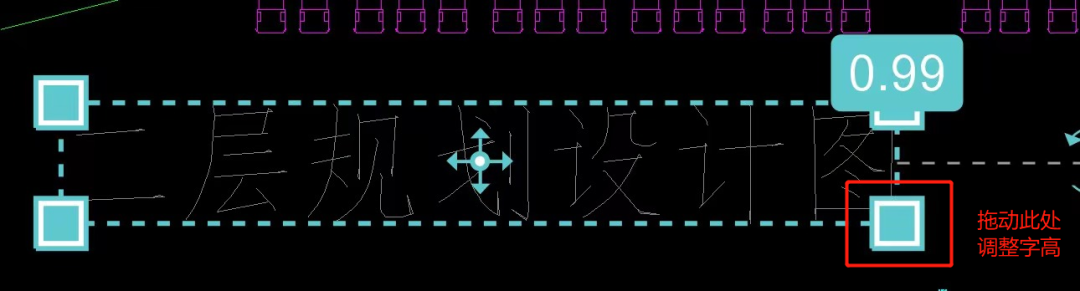
PS:手機版暫時不支持修改線寬
1、打開「浩辰CAD看圖王」電腦版,點開圖紙,想要修改線寬,首先打開圖層管理器按鈕,找到相應的圖層,點擊線寬,在彈出的線寬對話框中選擇需要的線寬;
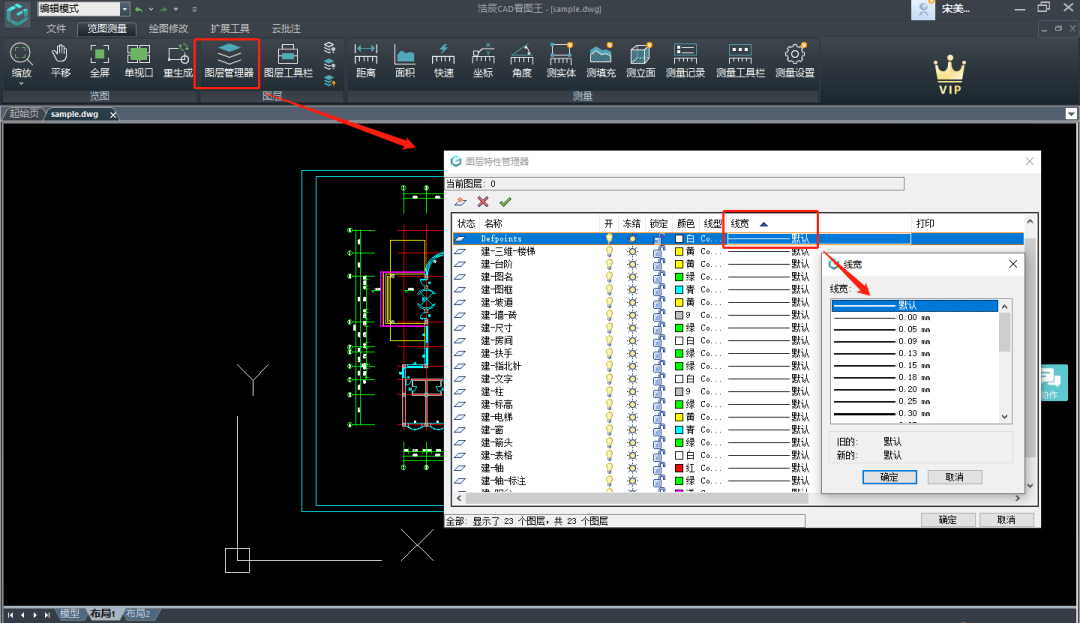
2、當完成上述操作后,線寬就已經改過來了,但是如果你發現圖紙中的線寬還沒有改變,那就說明是你沒有打開線寬顯示,如下圖所示,在界面下方打開顯示/隱藏線寬按鈕即可。
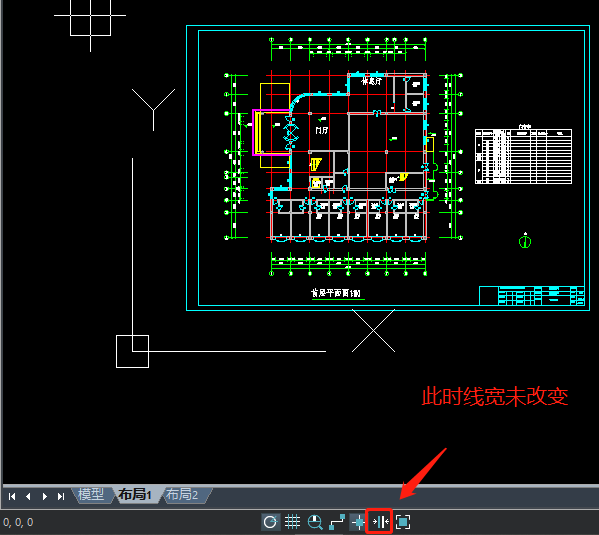
3、點擊完成后,可發現線寬已修改。
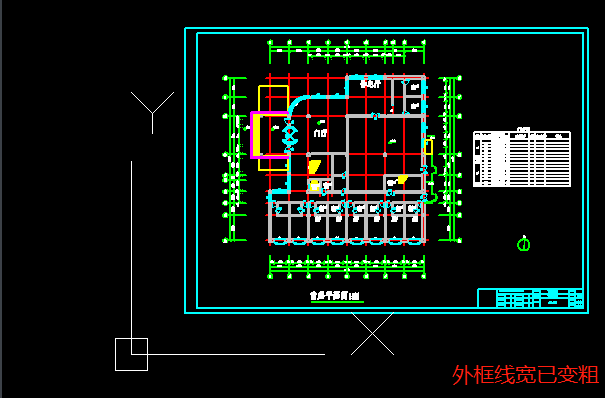
修改字體大小路徑:選中CAD圖紙中的文字,點擊菜單欄「特性」按鈕,點擊下方的編輯文字按鈕,在彈出的設置框內高度一欄,輸入文字合適的高度即可,超簡單!

本節教程小編給大家分享了浩辰CAD看圖王中修改CAD文字字高和CAD線寬的具體操作步驟,希望對大家有所幫助。

2021-09-28

2021-09-17
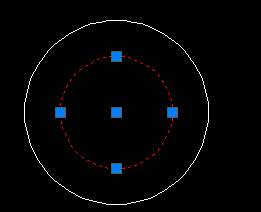
2019-11-13
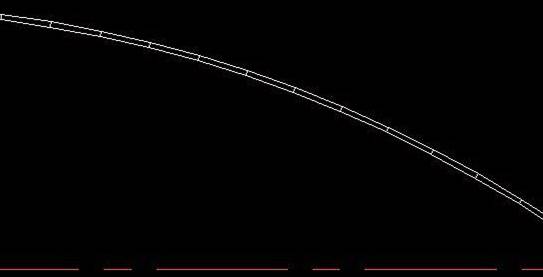
2019-09-09

2019-09-04
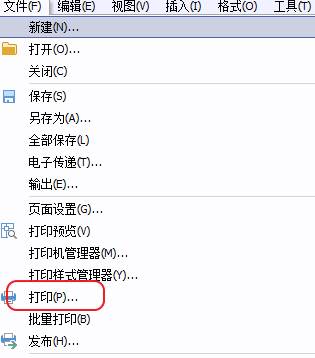
2019-07-29
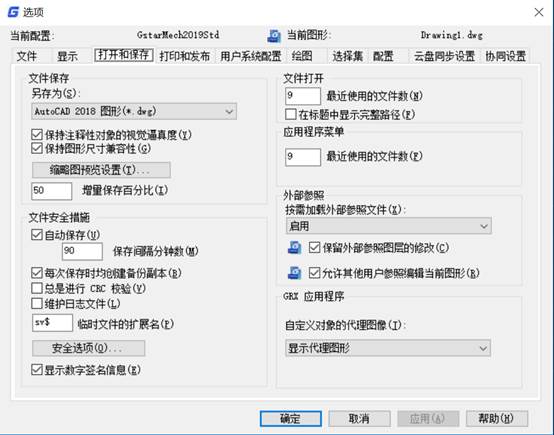
2019-07-05
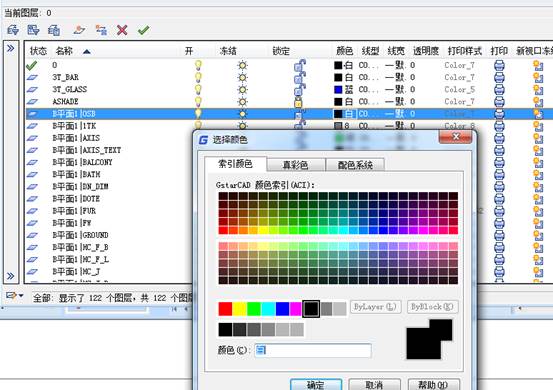
2019-05-30

2019-05-23

2019-05-23

2023-08-07
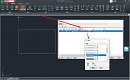
2022-06-10
